-
Joyeuse fête de Noël

Tutorial traducido con la autorización de
ELISE
AVISOS DE ÉLISE
Los tutoriales Paint Shop Pro son creaciones personales.
Cualquier semejanza con otro tutorial existente es pura coincidencia.
Si desean presentar mis tutoriales en sus foros o grupos, gracias por pedirme permiso previamente.
Queda determinadamente prohibido copiar mis tutoriales.
Sin embargo, si siguen mis tutoriales y presentan sus diseños en sus blogs, ruego pongan un enlace hacia el mío.
Envíenme sus trabajos y los colocaré en mis páginas.
Gracias anticipadas por su comprensión.
Tutorial creado con PSP X7
pero se puede realizarse con las demás versiones
MATERIAL
Pinchar en el banner de Elise
para llegar a la página del tutorial original
y descargar de allí el material
FILTROS
Bkg Designers sf10 II / Dynamic Diffusion
VanDerLee / Snowflakes
AAA Frames / Foto Frame
1 – Abrir un archivo nuevo blanco de 950 x 800
2 - Copiar y pegar el tube “tubtatie-89aaac261”
Efectos de la imagen / Mosaico integrado

3 – Ajustar / Desenfocar / Desenfoque Gaussiano a 20
4 – Capas / Duplicar
Capas / Fusionar hacia abajo
5 – Filtro Unlimited / &<BKG Designers sf10 II>
/ Dynamic Diffusion
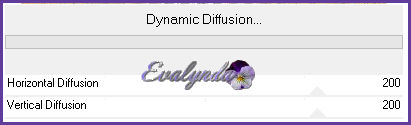
Capas / Fusionar visibles
Capas / Duplicar
Imagen / Cambiar el tamaño de la capa a 80 %
6 – Selecciones / Seleccionar todo
Selecciones / Flotar
Selecciones / Fijar
7 – Capas / Nueva capa de trama
Copiar y pegar en la selección
el tube “tubtatie-89aaac261”
8 – Capas / Fusionar hacia abajo
Añadir una sombra negra 0 / 0 / 100 / 20
MANTENER LA SELECCIÓN
9 – Capas / Nueva capa de trama
Color de Primer Plano # blanco
Selecciones / Modificar / Contraer de 20 pixeles
VanDerLee / Snowflakes
Cerrar el ojito de esta capa y cambiar el nombre por
“Animación 1”
10 – Capas / Nueva capa de trama
Repetir el efecto Snowflakes”
cambiando el ajuste del Random seed por 40
Cerrar el ojito de esta capa y cambiar el nombre por
“Animación 2”
11 - Capas / Nueva capa de trama
Repetir el efecto Snowflakes”
cambiando el ajuste del Random seed por 60
Cerrar el ojito de esta capa y cambiar el nombre por
“Animación 3”
12 - Capas / Nueva capa de trama
Repetir el efecto Snowflakes”
cambiando el ajuste del Random seed por 80
Cerrar el ojito de esta capa y cambiar el nombre por
“Animación 4”
13 - Capas / Nueva capa de trama
Repetir el efecto Snowflakes”
cambiando el ajuste del Random seed por 100
Cerrar el ojito de esta capa y cambiar el nombre por
“Animación 5”
14 - Selección / Anular selección
Copiar y pegar el tube de texto
15 – Copiar y pegar el tube “Noël 1 Elise”
Borrar la firma
Colocar según resultado final
Añadir una sombra negra 0 / 0 / 50 / 40
16 – Copiar y pegar el tube
“fd34creationtubesboules”
Borrar la firma
Colocar según resultado final
17 – Copiar y pegar el tube “deco 1.png cabschau”
Imagen / Cambiar el tamaño de la capa a 50 %
Colocar en la esquina de arriba a la izquierda
Capas / Duplicar
Imagen / Espejo / Espejo horizontal
18 – Copiar y pegar el tuve “deco 2 Anlilou”
Colocar en la esquina de abajo a la izquierda
Capas / Duplicar
Imagen / Espejo / Espejo horizontal
19 – Capas / Nueva capa de trama para su firma
20 – Activar la capa de abajo del todo (Fusionada)
Filtro AAA Frames / Foto Frame

ANIMACIÓN
Siento mucho no tener el programa en español
Intentaré ser lo más clara posible para seguir los pasos
¿ Quién me podría regalar el Animation Shop en español ?
¡ Gracias por adelantado !
1 – Abrir el ojito de la capa “Animación 1”
Editar / Copiado especial / Copiar fusionada
Abrir el programa Jask Animation Shop
Editar / Pegar como nueva animación
2 – Volver al PSP
Cerrar el ojito de la capa “Animación 1”
Abrir el ojito de la capa “Animación 2”
Editar / Copiado especial / Copiar fusionada
Volver al Jask Animation Shop
Editar / Pegar después de la imagen activa
3 - Volver al PSP
Cerrar el ojito de la capa “Animación 2”
Abrir el ojito de la capa “Animación 3”
Editar / Copiado especial / Copiar fusionada
Volver al Jask Animation Shop
Editar / Pegar después de la imagen activa
4 - Volver al PSP
Cerrar el ojito de la capa “Animación 3”
Abrir el ojito de la capa “Animación 4”
Editar / Copiado especial / Copiar fusionada
Volver al Jask Animation Shop
Editar / Pegar después de la imagen activa
5 - Volver al PSP
Cerrar el ojito de la capa “Animación 4”
Abrir el ojito de la capa “Animación 5”
Editar / Copiado especial / Copiar fusionada
Volver al Jask Animation Shop
Editar / Pegar después de la imagen activa
6 – Comprobar la animación
7 – Guardar en .GIF
Tutorial traducido el 07/08/2018
Espero se hayan divertido
como ELISE se divirtió creando el tutorial,
como me divertí yo traduciéndolo para Ustedes
ELISE queda a la espera de sus versiones
y yo, con mucho placer colocaré sus trabajos
en la Galería especial de esta traducción





